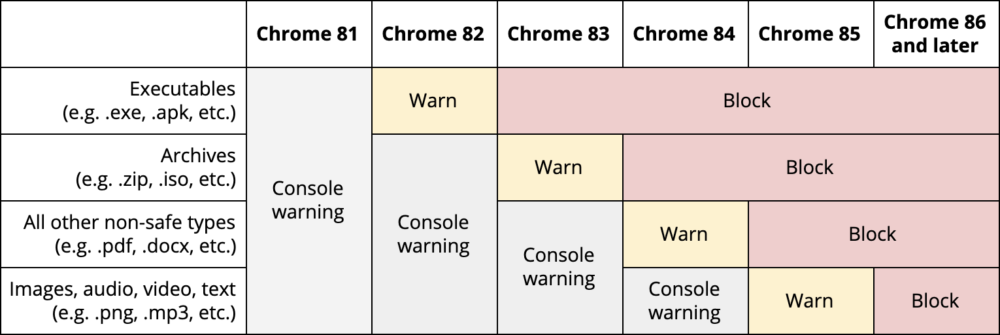Bagaimana cara menambahkan siswa di rocker

Catatan: Dalam topik berikutnya yang akan Anda baca, Anda akan mempelajari tentang: Bagaimana cara menambahkan siswa di rocker
Seesaw adalah aplikasi pendidikan yang bagus, tetapi butuh beberapa saat untuk mempelajari cara menggunakannya. Jika Anda seorang guru, Anda harus terlebih dahulu membuat akun guru. Maka Anda perlu membuat dan menyesuaikan kelas Anda.
Terakhir, Anda dapat mulai menambahkan siswa ke kelas Seesaw Anda. Jika Anda berjuang dengan itu atau beberapa hal di atas, jangan khawatir. Pada artikel ini, Anda akan mempelajari semuanya dengan sangat detail, dengan langkah-langkah yang mudah diikuti.
Bagaimana cara menambahkan siswa ke jungkat-jungkit tanpa email
Setelah membuat dan mengonfigurasi kelas, Anda dapat mulai menambahkan siswa. Pertama, lihat instruksi untuk menambahkan TK ke kelas tiga:
- Di profil guru Seesaw Anda, klik opsi Tambah (+) Siswa di sudut kanan bawah layar Anda.
- Kemudian pilih Tambah Siswa lagi.
- Kemudian pilih Tidak dari pop-up yang meminta siswa untuk menggunakan metode login email. Ini akan memungkinkan siswa untuk berbagi perangkat di kelas atau memiliki perangkat individu tanpa akun atau kata sandi apa pun. Ini adalah opsi masuk yang lebih sederhana.
- Terakhir, Anda dapat menambahkan nama siswa dengan melengkapi papan nama. Setelah memasukkan semua nama, pilih tanda centang di bagian atas layar.

Bagaimana cara menambahkan siswa ke jungkat-jungkit melalui email
Siswa yang sedikit lebih tua dan dewasa dapat menangani catatan email, jadi metode ini bekerja paling baik untuk mereka (kelas empat ke atas). Berikut cara menambahkan siswa dengan email login:
- Masuk ke akun guru Anda dan pilih opsi Tambahkan Siswa.
- Konfirmasikan pilihan Anda dan pilih Ya di popup login email.
- Kali ini, siswa dapat bergabung dengan kelasnya sendiri, jadi Anda tidak perlu menambahkan nama mereka ke lembar. Sebagai gantinya, Anda harus mengirimkan kode siswa yang dibuat untuk kelas Anda kepada mereka. Itu muncul dari menu Tambah Siswa di sudut kanan bawah layar Anda.

Bagaimana siswa bergabung dengan kelas rocker mereka?
Sebagian dari pekerjaan mereka telah selesai, tetapi para siswa masih perlu menghadiri kelas mereka. Namun, Anda mungkin perlu membimbing mereka melalui proses tersebut. Inilah cara siswa non-email dapat berpartisipasi (taman kanak-kanak hingga kelas 3):
- Mereka harus masuk melalui browser atau aplikasi. Halaman beranda situs web Seesaw memiliki semua tautan unduhan aplikasi di bagian bawah. Mereka kemudian harus memilih opsi Saya seorang siswa.
- Kemudian klik opsi Pindai Kode. Anda akan meminta kode QR kelas yang disediakan oleh guru.
- Terakhir, siswa yang berbagi perangkatnya dapat langsung memulai aktivitas kelas, sedangkan siswa yang memiliki perangkatnya sendiri dapat memilih namanya dari papan nama.
Siswa dengan email (kelas empat ke atas) masuk ke kelas Seesaw seperti ini:
- Luncurkan situs web atau aplikasi Seesaw dan pilih Saya seorang siswa.
- Masukkan kode kelas yang dibagikan oleh guru dan lanjutkan ke opsi Buka.
- Mereka kemudian dapat masuk dengan Google, yang merupakan opsi yang lebih mudah. Selain itu, mereka dapat menulis alamat email, nama, dan kode akses untuk klien email yang berbeda. Terakhir, dengan mengklik Buat Akun, mereka dapat bergabung ke kelas.
Siswa dapat mengambil beberapa kelas
Pertanyaan umum tentang Seesaw adalah apakah Anda dapat menambahkan siswa ke lebih dari satu kelas Anda. Jawabannya ya, tetapi mereka harus menggunakan metode login email. Dengan begitu, mereka dapat dengan mudah beralih dari satu kursus ke kursus lainnya.
Anda (pengajar) juga dapat beralih antar kelas dengan mulus. Memiliki kelas terpisah lebih bersih dan transparan, tetapi Anda juga dapat memiliki kelas generik. Itu berarti lebih dari satu guru dapat mengajar satu kelas.
Kedengarannya membingungkan, jadi inilah contohnya: Anda dapat membuat kelas bahasa Seesaw untuk bahasa Inggris dan bahasa asing. Jika Anda seorang guru bahasa Inggris, tambahkan guru bahasa asing sebagai rekan guru Anda di kelas. Semua pesan di lapisan gabungan ini akan tetap berada di jurnal yang sama di Seesaw.
Lebih mudah untuk mengajar
Seesaw membuat pengajaran lebih menarik dan menyenangkan. Anda seharusnya tidak memiliki masalah dalam menambahkan siswa dan membuat kelas jika Anda mengikuti saran kami. Satu hal lagi, Anda dapat mengintegrasikan Google Classroom Anda jika Anda menggunakannya, yang akan semakin memudahkan penambahan siswa. Opsi ini tersedia dari menu Tambahkan Siswa di profil guru Seesaw Anda.
Bagaimana pengalaman Seesaw Anda sejauh ini? Apakah menurut Anda itu bermanfaat bagi guru? Beri tahu kami di bagian komentar di bawah dan jangan ragu untuk bertanya kepada kami apa pun yang terkait dengan topik tersebut.